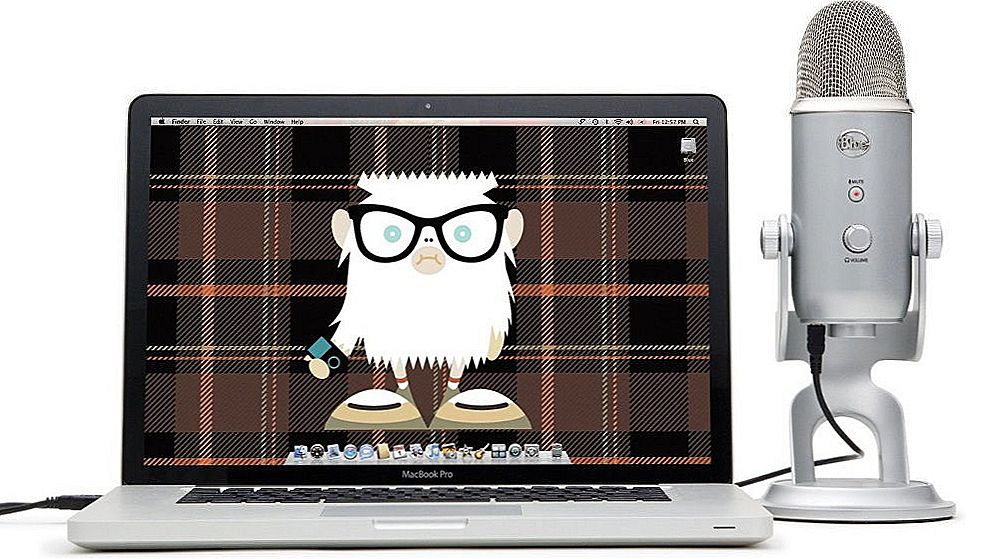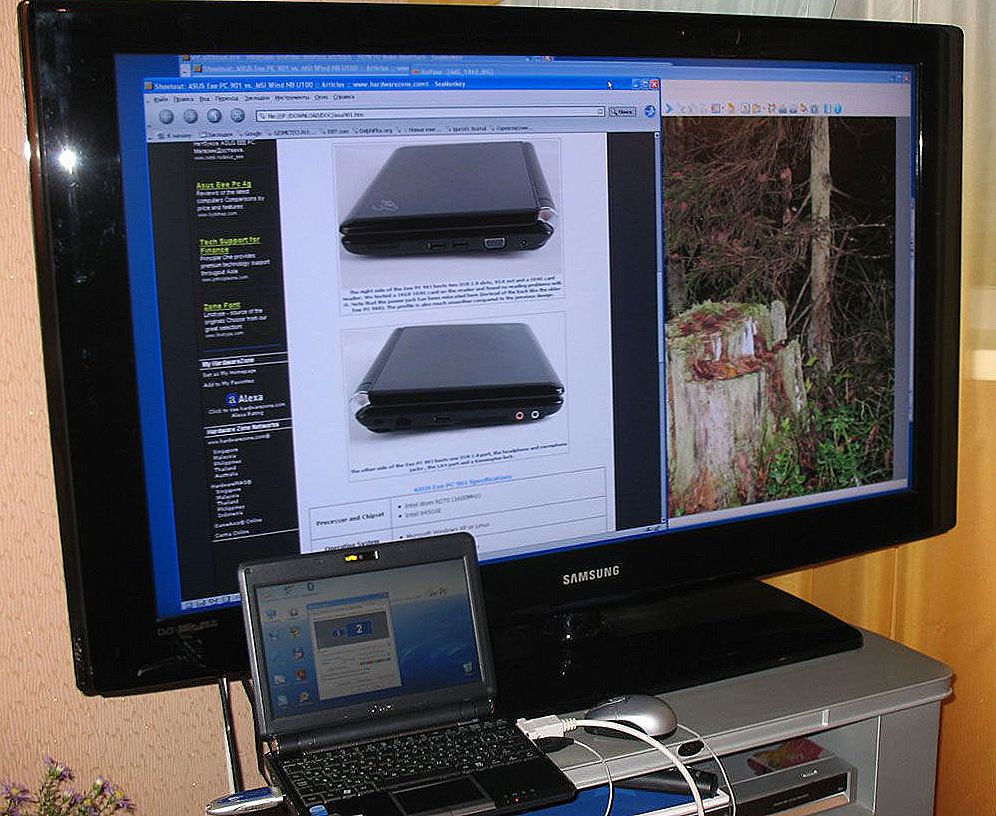obsah
- 1 vstup
- 2 Pripojenie USB
- 3 Bezdrôtové pripojenie
- 4 záver
vstup
Napriek skutočnosti, že všetky tablety majú dotykovú obrazovku, a na to, aby bolo možné ovládať, nie je potrebné žiadne ďalšie vybavenie, mnohé z nich pravdepodobne čelia skutočnosti, že ovládanie dotykom nie je v niektorých aplikáciách príliš výhodné. Napríklad pri písaní nie je príliš pohodlné upravovať to, čo je vytlačené, av niektorých hrách je oveľa jednoduchšie hrať s myšou.

Niektoré úlohy sú úplne nepríjemné, aby ste mohli vykonávať bez manipulátora.
Ale napriek skutočnosti, že pripojenie myši k gadgetu nebolo pôvodne poskytnuté, môžete ho bez problémov použiť. A je možné ho pripojiť k tabletu v ľubovoľnom operačnom systéme. Navrhujeme vám podrobnejšie zvážiť túto príležitosť.
Pripojenie USB
Väčšina moderných modelov podporuje rozhranie USB On-the-Go, známej skratkou OTG. Zariadenia so systémom Windows ju podporujú štandardne, ale podpora s Androidom môže niekedy chýbať. Majitelia IPad nebudú môcť pripojiť externé zariadenia cez USB, pretože Apple jednoducho odmieta implementovať túto technológiu.Ak môžete riešiť flash disky s žiaľom na polovicu (prečítajte si viac tu), potom myš môže byť pripojená iba k zariadeniu s útek z väzenia, a potom obmedzený počet modelov. O týchto zariadeniach budeme hovoriť neskôr.

Zariadenia so systémom Windows sú najčastejšie vybavené portom USB v plnej veľkosti, takže ho môžete jednoducho pripojiť myšou. Zariadenie budete môcť používať ako bežný počítač alebo prenosný počítač.
Na modeloch so systémom Android bude potrebné získať špeciálny adaptér. V niektorých prípadoch môže byť zviazaný, ale častejšie sa musí kupovať oddelene. Pripojte kábel s jednou stranou k tabletu cez microUSB a na druhom držte myš. Týmto spôsobom je možné pripojiť aj polohovacie zariadenie s bezdrôtovým rozhraním. Namiesto kábla budete musieť zapojiť prijímač myši. Všetko, teraz je možné ovládať rozhranie zariadenia s jeho pomocou.
Bezdrôtové pripojenie
Najlepším spôsobom pripojenia bezdrôtovej myši bude používať kanál Bluetooth, pretože veľká väčšina miniaplikácií podporuje profily pripojenia externých zariadení.
- Po zapnutí funkcie Bluetooth v zariadení prepnite manipulátor do režimu párovania. Myš by mal blikať indikátor.
- Spustite vyhľadávanie v zariadení, vyberte myš a zadajte prístupový kód. Zvyčajne je to 0000 alebo 1234, ale je lepšie objasniť v pokynoch pre manipulátor.
- Počkajte na konjugáciu a spustite ovládanie mobilného zariadenia myšou.
Táto metóda platí pre tablety v systémoch Windows a Android, ale v systéme iOS sa nedá pripojiť.

záver
Teraz viete, ako rýchlo a bez námahy pripojiť myš k tabletu. Pri drôtových pripojeniach budete vo väčšine prípadov potrebovať kúpiť adaptér a pomocou bezdrôtového pripojenia je potrebné iba spárovať.
Používate myš na svojom zariadení? Povedzte nám, ako ste ich urobili priateľmi.